Ištrynimas ir įtraukimas į sąrašą per „Facebook Marketplace“ yra naudinga strategija norint grąžinti prekę į sąrašo puslapio viršų, kur potencialūs pirkėjai gali ją pamatyti. Galbūt norėsite naudoti šią funkciją dėl kelių priežasčių, įskaitant platesnį pasiekiamumą ir didesnį įsitraukimą. Tačiau rasti šią parinktį ir žinoti, kada ją veiksmingai naudoti, gali būti painu.

Šiame straipsnyje sužinosite, kodėl reikia ištrinti ir iš naujo įtraukti elementą ir kaip veikia šis procesas.
Kodėl reikia ištrinti ir iš naujo įtraukti į sąrašą „Facebook Marketplace“.
Įrašo ištrynimas ir įtraukimas į sąrašą turi daug privalumų, dėl kurių pardavimas gali būti greitesnis ir efektyvesnis. Toliau pateikiamos kelios priežastys, kodėl galbūt norėsite tai padaryti:
ištrinti mano daug žuvies sąskaitą
- Norite redaguoti savo įrašą. Jei yra rašybos klaidų, kainų problemų ir klaidingos informacijos, ištrynę ir įtraukę į sąrašą iš naujo galėsite atlikti reikiamus pakeitimus, kol įrašas vėl bus viešas.
- Norite padidinti savo įrašo matomumą. Jei niekas nesusidomės su jūsų įrašu, jis gali būti nustumtas į puslapio apačią. „Facebook“ prekyvietė iškelia jį į viršų, ištrindama ir vėl įtraukdama į sąrašą. Tai laikoma nauja preke, nes techniškai tai kitoks sąrašas.
- Pirmenybė skirtingam paskelbimo laikui. Platformos padidina srautą tam tikromis valandomis ir savaitės dienomis. Ištrindami savo įrašą ir įtraukdami jį į sąrašą iš naujo, galite užtikrinti, kad per šiuos konkrečius laikotarpius sulauksite daugiau įsitraukimo. Pavyzdžiui, „Facebook“ prekyvietė yra judriausia nuo 9:00 iki 15:00, ypač trečiadieniais, o sekmadieniais srautas yra mažiausias.
Kaip ištrinti ir iš naujo įtraukti į sąrašą „Facebook“ prekyvietėje
Jokioje „Facebook“ programoje ar naršyklėje nėra konkrečios parinkties „Ištrinti ir įtraukti į sąrašą iš naujo“ arba mygtuko. Vietoj to, galite atlikti visą procesą atlikdami toliau nurodytus veiksmus.
- Prisijunkite prie „Facebook“ paskyros ir kairiajame meniu pasirinkite parinktį „Marketplace“. Tai turėtų būti piktograma su mėlyna palapine šalia jos.

- Pasirinkite parinktį „Pardavimas“ ir suraskite sąrašą arba prekę, kurią norite įtraukti į sąrašą. Pasirinkite „Ištrinti“
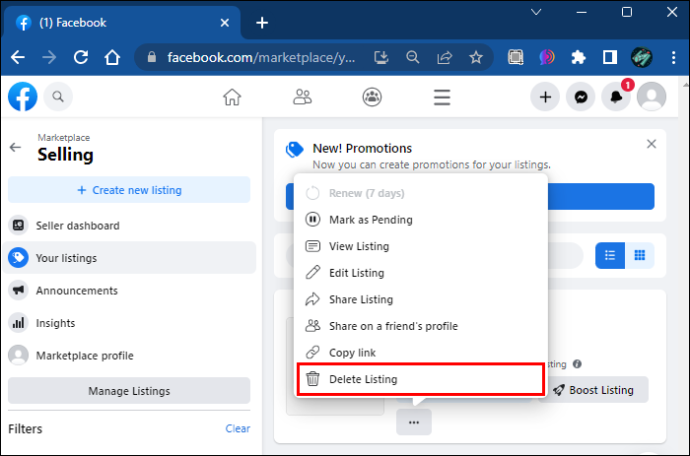
- Grįžkite į Marketplace parinktis ir pasirinkite „Sukurti sąrašą“. Užpildykite visą reikalingą informaciją apie savo įrašą.

Kurdami naują redaguotą „Facebook“ prekyvietės įrašo sąrašą, naudokite atnaujintą informaciją ir prieš paskelbdami dar kartą patikrinkite. Įveskite tą pačią informaciją kaip ir ankstesniame įraše, kad atnaujintumėte sąrašą ir padidintumėte matomumą. Galite nukopijuoti ir įklijuoti įrašo informaciją į atskirą dokumentą, jei prieš ištrindami aprašą prisimenate sunkumų.
Kaip sudaryti sąrašą „Facebook“ prekyvietėje
Norėdami įtraukti į „Facebook“ prekyvietės sąrašą, turite įvesti bendrą informaciją apie produktą, kad pirkėjai galėtų priimti pagrįstą sprendimą.
Štai kaip sukurti „Facebook“ prekyvietės sąrašą naudojant „Facebook“ programą:
- Bakstelėkite trijų eilučių meniu viršutiniame dešiniajame kampe ir pasirinkite parinktį „Marketplace“.

- Pasirinkite parinktį „Parduoti“, tada – „Prekės“.
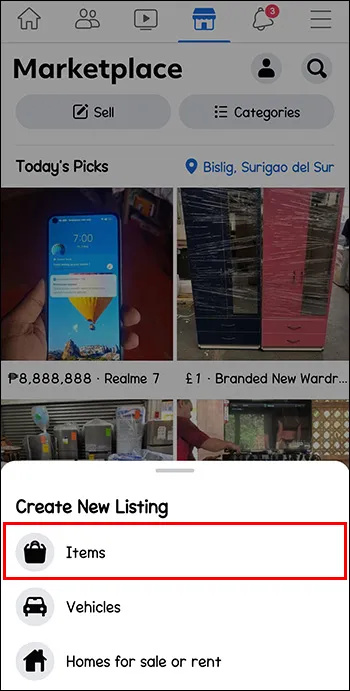
- Tada būsite paraginti nufotografuoti atitinkamą elementą arba įkelti nuotrauką iš savo įrenginio.
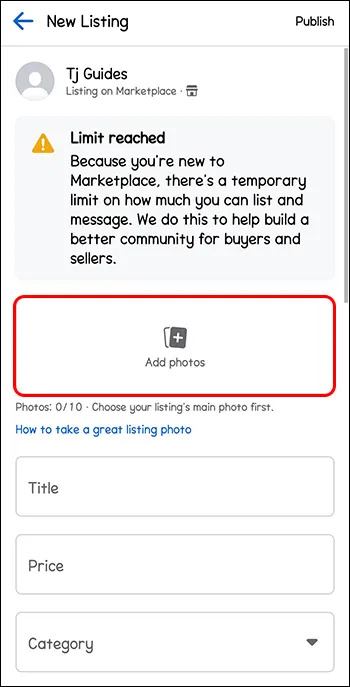
- Įveskite savo prekės kainą ir atitinkamą informaciją, kurią, jūsų nuomone, pirkėjas turėtų žinoti. Tai apima kokybę, savybes, medžiagą ir kt.
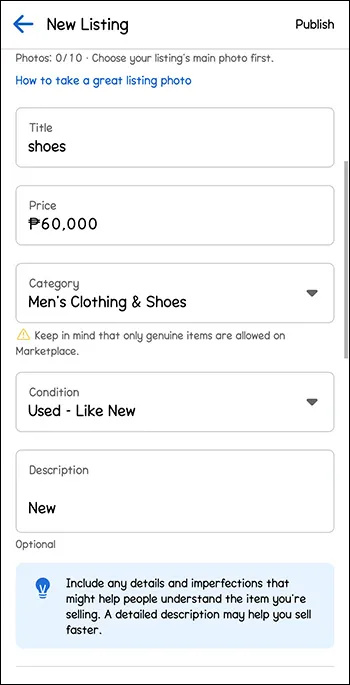
- Peržiūrėję atitinkamą informaciją, pasirinkite „Skelbti“.
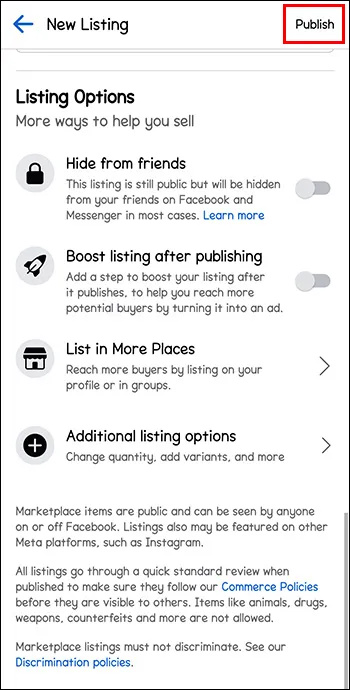
Štai kaip sukurti įrašą kompiuterio naršyklėje:
- Prisijunkite prie savo paskyros ir kairiajame meniu pasirinkite parinktį „Marketplace“.

- Pasirinkite parinktį „Sukurti naują įrašą“, tada „Parduodama prekė“.

- Galite įvesti kainą, atitinkamą informaciją ir prekės nuotrauką iš stalinio ar nešiojamojo kompiuterio.
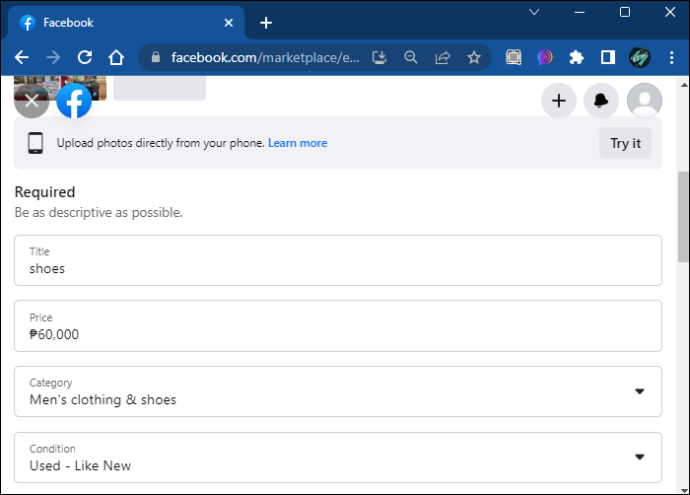
- Pasirinkite „Kitas“, tada „Skelbti“, kad jūsų įrašas būtų viešas potencialiems pirkėjams.
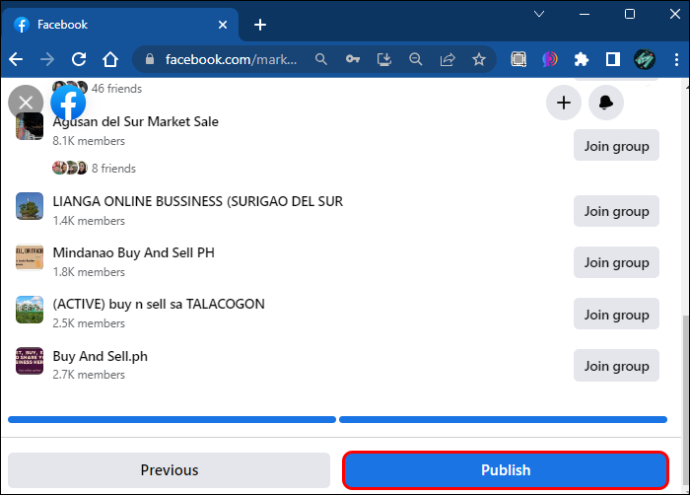
Įvesdami informaciją apie savo įrašą pabandykite pateikti kuo išsamesnę informaciją. Potencialūs pirkėjai norės sužinoti apie būklę ir konkrečias specifikacijas. Sąrašo nuotraukai nenaudokite įmonės atsarginių nuotraukų ar produkto nuotraukų. Padarykite nuotraukas patys, kad būtų matoma prekės būklė.
Kaip redaguoti sąrašą „Facebook Marketplace“.
Ištrynimas ir įtraukimas į sąrašą nėra vienintelis būdas ištaisyti klaidą dėl elemento. Jei nesate labai susirūpinę dėl matomumo, visada galite redaguoti savo įrašą, kad atnaujintumėte atitinkamą informaciją ir pakeistumėte išsamią informaciją.
Štai kaip redaguoti savo įrašą:
- Kairiajame „Facebook“ sklaidos kanalo meniu pasirinkite parinktį „Marketplace“.

- Pasirinkite „Pardavimas“, tada pasirinkite „Jūsų sąrašai“.
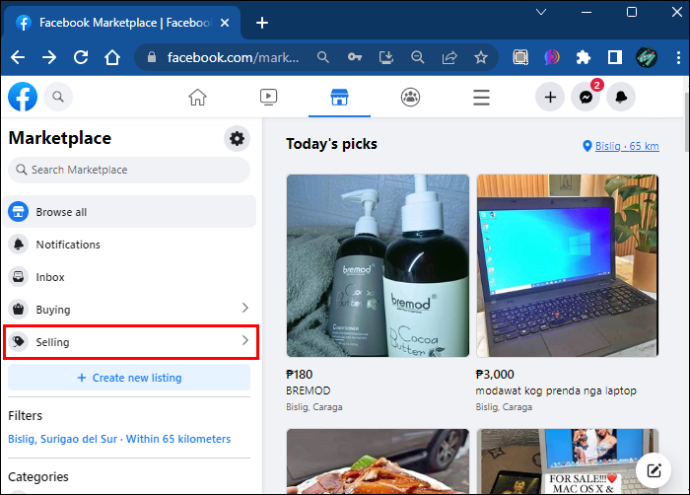
- Suradę įrašą, pasirinkite „Redaguoti sąrašą“.
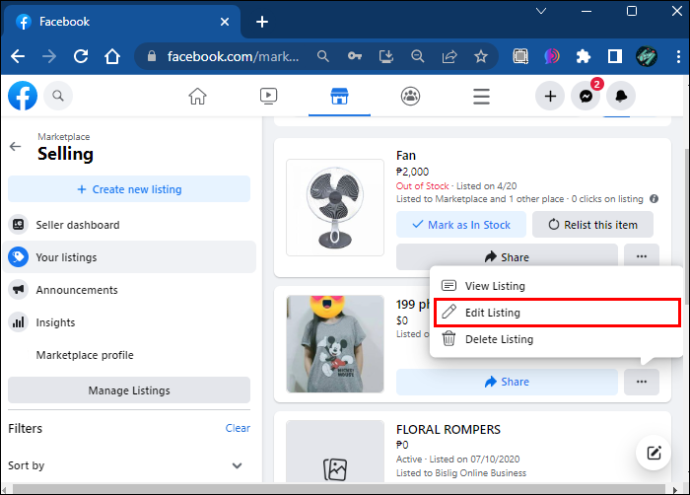
- „Facebook“ paragins jus į jūsų įrašo informacijos skyrių. Įveskite visus pakeitimus, kuriuos reikia įgyvendinti, tada pasirinkite „Atnaujinti“.
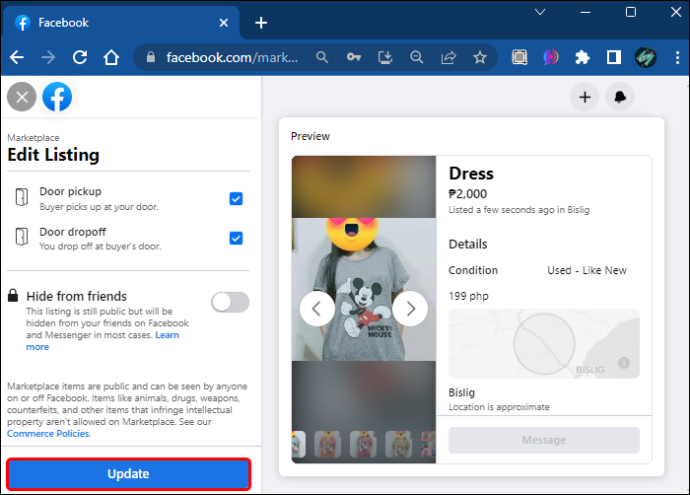
Štai kaip redaguoti įrašus, jei naudojate „Facebook“ programą:
- Pasirinkite dešinįjį meniu su trimis eilutėmis, tada pasirinkite parinktį „Marketplace“. Gali reikėti pamėgti „Žiūrėti daugiau“, kad ši parinktis taptų matoma.

- Pasirinkite „Jūsų sąrašai“, tada „Daugiau“.

- Pasirinkite „Redaguoti sąrašą“ ir atnaujinkite reikiamą informaciją.
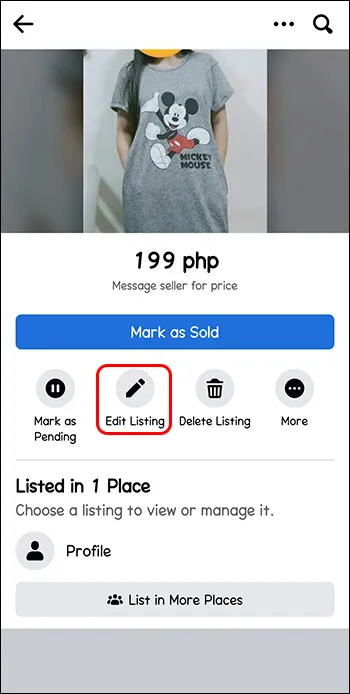
- Pasirinkite „Išsaugoti“.
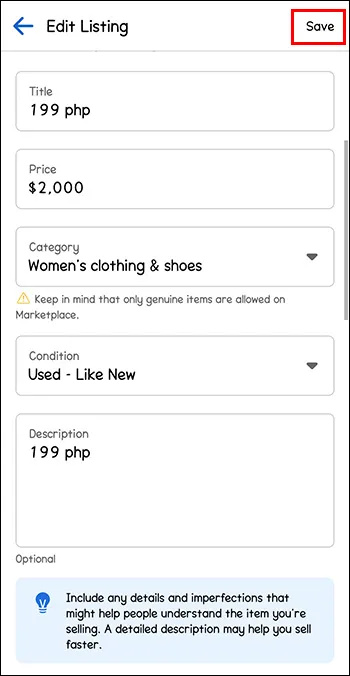
Kaip pažymėti prekę kaip parduotą „Facebook“ prekyvietėje
Kai operacija bus baigta, galbūt norėsite pažymėti savo įrašą kaip parduotą, kad kiti pirkėjai nesusisiektų su jumis. Tai praneš bet kuriam potencialiam pirkėjui, kad prekė parduota. Taip pat įrašas taps nematomas „Facebook Marketplace“ vartotojams.
Štai kaip tai daroma:
- Kairiajame meniu pasirinkite parinktį Marketplace ir pasirinkite „Jūsų sąrašai“.

- Suradę parduodamą įrašą, pasirinkite parinktį „Pažymėti kaip parduotą“.
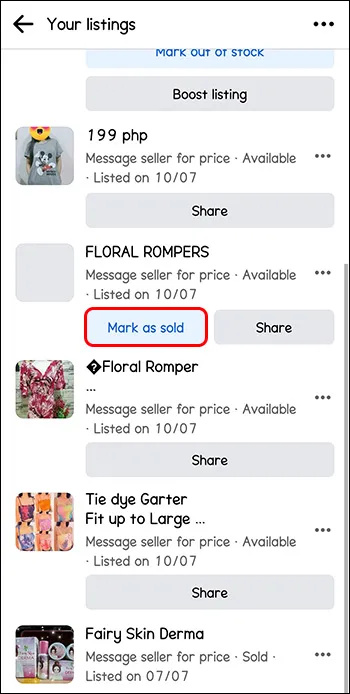
Kai pardavėjas pažymi prekę kaip parduotą, pirkėjas ir klausimas gaus automatinį pranešimą iš Facebook, kuriame bus prašoma įvertinti ir peržiūrėti prekę.
DUK
Ar yra dalykų, kurių negaliu parduoti „Facebook Marketplace“?
kaip pakeisti kalbą legendų lygoje
Taip, venkite bet kokių elementų, kurie prieštarauja „Facebook Marketplace“ politikai ir taisyklėms. Tai apima visas nelegalias medžiagas ir paslaugas, viską, kas nėra fizinis produktas, sveikatos priežiūros prekes ar gyvūnus.
Kodėl „Facebook Marketplace“ nepatvirtins mano įrašo?
„Facebook“ prekyvietė nepatvirtina įrašų, kurie prieštarauja jos sąlygoms, politikai ar taisyklėms. Taip pat paslaugos, nuotraukos prieš ir po, taip pat nesutampančios nuotraukos ir aprašymai sąrašuose nebus patvirtinti kaip įrašai „Facebook Marketplace“.
Kodėl „Facebook“ prekyvietė man nepasiekiama?
„Facebook“ prekyvietė nuolat tobulinama ir prieinama ne visose šalyse. Be to, elektroninės prekybos platforma nepasiekiama paskyroms, kurios senesnės nei 30 dienų, taip pat turite būti 18 metų ar vyresni, kad galėtumėte aktyviai naudotis paslauga.
Protingai naudokite savo sąrašus
Keičiant savo įrašus, „Facebook Marketplace“ leidžia juos ištrinti, redaguoti ir net iš naujo paskelbti, kad būtų geriau matomas. Jei naudojate naršyklę, savo įrašus galite rasti kairiajame meniu „Prekyvietė“. Arba galite rasti savo įrašus trijų eilučių meniu dešinėje naudodami programą.
Ar kada nors ištrynėte ir iš naujo paskelbėte savo įrašą naudodami „Facebook Marketplace“? Ar pasinaudojote kokiu nors iš šiame straipsnyje pateiktų patarimų? Praneškite mums toliau pateiktame komentarų skyriuje.








